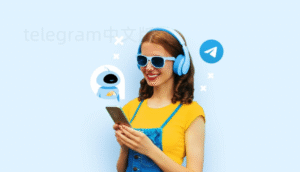浏览Telegram设置界面查看版本号
想快速知道自己电报客户端的具体版本号,最快的途径就是直接去设置里找。大多数时候,无论是什么系统设备,你都能用这套办法。亲测,这种方式不但权威,而且直接显示在界面上,看得一清二楚。
安卓和iOS手机查看
点击头像进入设置:打开Telegram,点右上角三横/左上角头像。通常设置入口在顶部,很容易找到。
滑动到底部找应用信息:进入设置后一路向下滑,最底部通常能看到“Telegram X”、“Telegram XX.X.XX(版本号)”之类的字段,直接显示你当前用的是什么版本。
截图保存或复制版本号:担心记不住可以截屏,或者长按复制,方便反馈BUG或者分享给别人。特别是有时候需要在论坛或者技术交流群反馈问题,对方肯定第一个问你版本号。
用手机设置页面查版本,坑很少,除非用的是某些魔改版,界面可能跟官方略有不同,但大概方向都差不多。这也是我日常帮朋友解决问题、远程“盲操”时最常用的办法。
电脑端(Windows/Mac)设置中查看
打开主菜单选择设置:开始时点左上角的三横主菜单,接着选“设置”菜单项就行,跟手机逻辑类似,很好找。
滑到下方查看应用详情:在设置窗口里,拖到最下,这时候应该能看到“Telegram Desktop”后面跟着一串数字,比如“4.12.1”这样的。
复制数字或做笔记:和手机版一样,截图或直接复制下来,方便后续排查或者填写bug表单。
靠谱程度很高,几乎没有出现看不到的情况。如果没找到,那可能是你用的是非常早期的版本, 直接升级。
使用操作系统自带的应用管理查看版本
有时候,客户端里的信息一模糊或者打不开,咱就要动点系统小技巧。操作系统的应用管理、应用详情页面能直接显示已安装App的详细版本,真的哈实用,尤其是安卓和Windows。亲测这个方式也能帮不少朋友脱困。
安卓手机应用详情页查看
进入手机设置应用列表:打开Android系统的设置,找到“应用”和“应用管理”板块,本地语言可能斟酌下,但都差不多意思。
查找并点击Telegram应用:在应用管理页面滑动或者搜索找到Telegram,点进去。
信息页下方找版本:在应用详情页面底部或顶部,经常能直接看到“版本号”或者“Version XX.X.XX”,数字显示得明明白白。
这个办法其实是手机出厂标配,就像你查微信版本一样。不仅限于Telegram,所有App都通用,有些朋友常搞不清自己App是哪个版本,这一招学会了,以后都能直接用了。
Windows系统卸载页查看
打开Windows设置找程序和功能:点右下角开始菜单,进到设置,点击“应用和功能”或者直接搜“添加或删除程序”。
搜索Telegram并查看详情:在应用列表里找Telegram,点进去或者看旁边直接显示的版本号。
核对数字确认信息:有些Windows版本是直接一目了然,有些要右键或点击显示附加信息。不过总归一定能查到。
我自己偏爱这种方式,特别是程序本体打不开的时候,用来核查到底装没装或者装了哪个年代的老版本,非常靠谱。
通过命令行或终端命令查Telegram版本
有些小伙伴用的是Linux或者想玩点更高级的骚操作,命令行/终端肯定是最直接的方法。很多高手或者系统运维都喜欢命令行,因为准确、快速,不会受界面限制。对喜欢折腾电脑的你,这一招值得学一学。
Linux终端直接查询
打开终端窗口:快捷键Ctrl+Alt+T,或者手动打开Terminal。
输入命令telegram -v或telegram-desktop version:具体命令要看你装的是哪个包,telegram的包名不同,有些环境是telegram-desktop。
直接读取输出结果:终端直接输出版本号,比如4.8.3或其它数字。
Linux下无论是APT包、Snap包还是Flatpak包,查询方式都通用。命令写错的话,系统会提示找不到,换个包名再试就行了。我自己维护私人VPS,经常用这一招查一查软件库里到底用的是哪个版本,风险也低。
Mac系统终端查版本
打开Mac终端App:点击Launchpad,搜索“终端”,点开。
直接cd到应用目录ls查看:输入cd /Applications/,再ls找到Telegram.app,然后用defaults read配合plist文件查版本,例如
defaults read /Applications/Telegram.app/Contents/Info CFBundleShortVersionString
识别结果获取版本:屏幕直接就弹出版本号,无需翻界面。
Mac上有点像玩黑客,但其实很简单,基本不会搞错。经常有朋友问我Mac客户端是不是最新的,用这个命令准没错。我也会直接推荐他们看Telegram(nofollow)上面有没有最新一手的下载包来对比。
借助第三方版本检测工具查询
如果你对系统不太熟或者嫌手动查太麻烦,现在市面上有不少第三方App管理或者软件管家可以直接帮你一把。这类工具有时候还能提醒你啥时候该升级或者避免下载到旧版本。帮很多懒人、怕麻烦的小伙伴省了不少事。
手机端应用商店工具
打开App Store或Google Play:根据你的手机系统,进入自带应用商店。
搜索Telegram进入详情页:直接在商店里搜Telegram并打开应用页面。
核对当前版本和可升级版本:页面通常会显示“已安装的版本”和“最新版本”,直接对比一下就一清二楚。
如果你装了软件管家,比如国内安卓机流行的那些清理大师一类,大多也带App管理,都有显示版本的功能。只要一看就明白了,不怕搞混。
电脑端软件管家
打开360软件管家或腾讯电脑管家:国内常用的软件管家都支持Telegram。
在已安装软件里查找Telegram:切到“我的软件”、“已安装”的分类,一看就能看到Telegram。
点击应用查看更多信息:管家里不仅有版本信息,有时还能查升级记录、比对更新内容,比系统自带更花哨好玩点。
不是所有用户都会用到这些管家,但对电脑小白来说,确实容易许多。我有个作家朋友就是靠各种“傻瓜管家”才没误删重点App,结果有一次管家提醒Telegram不是最新,她才发现落后了好几个大版本。
查阅Telegram官方网站和日志内容获取版本详情
有时某些渠道下的Telegram客户端界面很简洁,没有显示详细版本信息。这时你可以借助官方的下载/日志页,或者直接参考官网给出的版本对比,把自己客户端版本和推送日志内容里最新版本对照。官方信息最权威,也是大部分技术支持推荐的手段。
官网下载页面比对
访问Telegram官网下载页:随手搜一下Telegram官网或者点Telegram(nofollow)进入下载区。
查看官网推荐的版本号:下载区上都会写明最新稳定版和预览版的编号。
打开你的Telegram查内部显示数字:结合前几种方式获取当前版本号,对照看自己是不是落后了。
这样操作尤其适合想升级/给朋友推荐最新版本时,不会落伍。还可以避免那些第三方商店或者魔改包带来的困扰,特别安全。
查阅更新日志
进入官方博客或Release Notes:很多软件会在官网博客、日志里公布每次更新的详情。
查找最近更新的版本号及特性:对照自己App上的实际数字。
核对新旧变化判断需不需要升级:避免安装存在严重Bug的特殊版本。
以前我写过一个Telegram常见问题分析的博客,看到不少人卡壳就在不会对比自己现在的客户端和最新日志里的版本号,其实就看那仨数字,一比就明白。
电报常见问题解答
如何判断自己Telegram安装的是官方正版客户端?
我推荐直接通过设置里看开发者信息,通常官方版会显示开发者为Telegram Messenger LLP或Telegram FZ-LLC。如果是通过Google Play、App Store或者Telegram官网下载安装的,基本可以确定百分百是官方发布的。魔改版、第三方版一般会在设置最底部或应用详情页出现别的开发者名字,且界面某些术语、布局和图标也可能有差异。我有一个朋友经常用魔改App,因为酷爱换主题,结果发现里面有广告还自带不明推送,这种情况大概率不是官方正版。最重要的一点是,如果拿不准,可以访问Telegram官网(或者我上面提到的网页版资源),跟正版客户端的界面做个简单比对,再看开发商名称,安全性稳妥了很多。
Telegram显示的版本号和应用商店的版本号不一致怎么办?
这种情况其实很常见,原因一般有两种。其一:应用商店审核进度本身比较慢,比如Google Play经常滞后一两个小版本,而官网和本地客户端启动时收到的版本号,可能已经是开发团队最新推送;其二:你所在区域的商店可能只推送稳定版,而客户端偶尔装的是测试版或者beta版。遇到不一致,不用慌, 优先信任Telegram设置界面或者命令行显示的实际版本号。如果真纠结是否最新版,可以先查自己的版本号,再去Telegram官网对比下标记“最新稳定版”是多少。升级 按官网为准,这样最安全。之前我在帮朋友排查无法用新表情的功能时,就是发现她手动装的APK其实比商店还新一个小版本。
为什么有时候Telegram更新后找不到版本信息?
这种现象大多数出现在少部分安卓魔改版或者部分很老的Telegram桌面版本。开发者偶尔会在更新中变更设置界面布局,导致原本显示的版本号被合并到“关于”或“应用信息”下,但并没有完全移除,只是藏得更深。如果找不到,可以尝试按照上面分享的系统应用详情、命令行、甚至管家/商店工具查一遍,一般不会查不到。还有种少见情况是,整个App更新出错,实际没有正确覆盖旧版,容易出现显示混乱,这时候 卸载重装或者通过官网下载官方最新版来覆盖安装。多年来我也遇到过客户笔记本把新版Telegram直接拷贝进来,桌面图标虽然变了,但因为权限没处理到位,结果显示的还是老版本号。所以出现类似问题时,手动排查,多管齐下都能搞定。
如果你也有更巧妙或者快速查Telegram版本的好办法,欢迎留言一起交流经验!